Преди 20 години беше трудно да си представим по-доброначин за въвеждане, отколкото с физическа клавиатура. По онова време беше трудно да си представим, че въвеждането на малко устройство може да е възможно или лесно. Технологиите доказаха, че това е другояче. Хората пишат на телефони с всякакви размери и в тях не участват никакви физически клавиатури. Сензорните екрани са се подобрили експоненциално в качеството си. Мобилните операционни системи също са се приспособили за въвеждане на малък екран. В Android курсор присъства само когато въвеждате текст. За да контролирате къде е активен курсорът за карета, докоснете и задръжте текст. Появява се малка дръжка, прикрепена към курсора и ви позволява да изберете къде да пуснете карето. Управление на курсора е приложение за Android, което ви позволява да контролирате курсора на карет с бутони за сила на звука. Ето как работи.
Инсталирайте Cursor Control и го стартирайте на вашияустройство. Докоснете превключвателя „Стартиране на услугата“ и докоснете „Показване на настройките“ в предупреждението, което се показва на вашия екран. Преди да започнете да използвате Cursor Control, трябва да му дадете достъп до допълнителни настройки за достъпност.

Когато докоснете „Покажи настройките“, ще превключитедо екрана с настройки за достъпност. Превъртете надолу и потърсете „Управление на курсора“ на този екран. Чукнете го и включете услугата. Екранният сигнал ще ви покаже какво ще прави приложението с тези допълнителни разрешения.
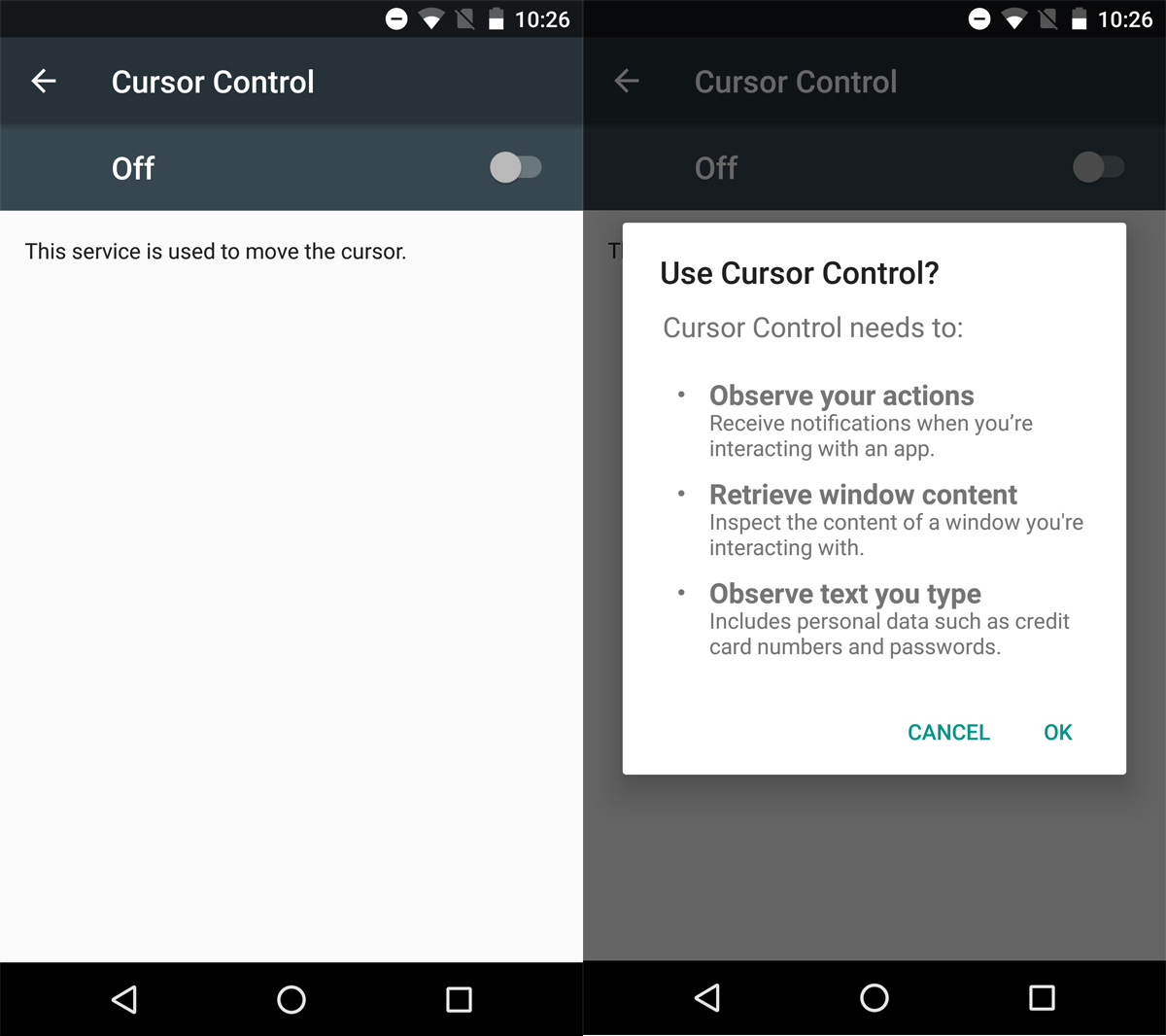
Управлението на курсора не се стартира автоматичноработа. Приложението ви позволява да изберете за кои приложения го активирате. Това е отлична прогноза от страна на програмиста, тъй като клавишите за сила на звука на устройство не са излишни. Те изпълняват функция на началния екран и вътре в медийни приложения. Последното нещо, което искате е за отвличане на основна функция като тази.
Отворете Cursor Control и докоснете бутона плюс вдясно вдясно. На вашия екран ще се появи списък с потребителски приложения. Докоснете приложенията, за които искате да активирате функционалността на Cursor Control.
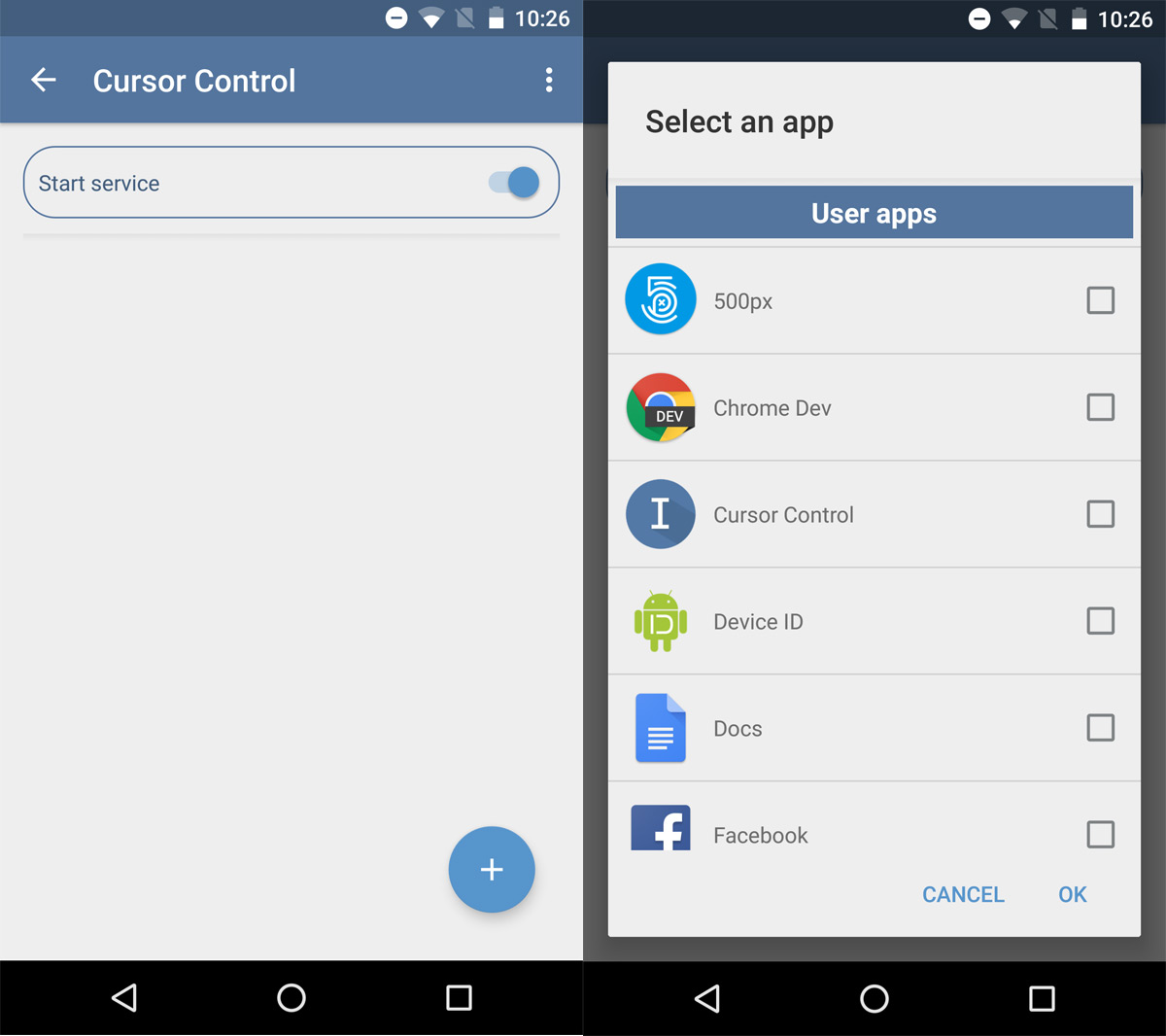
Превключете към приложение, което сте добавили. Докоснете навсякъде вътре в текста, който искате да редактирате. Натискането на клавиша за увеличаване на силата на звука ще премести курсора на карета вдясно. Натискането на клавиша за намаляване на силата на звука ще премести курсора вляво. Ако натиснете и задържите един от клавишите за сила на звука, курсорът ще се движи по-бързо в съответната посока.
Единствената причина, която всеки би искал да контролираcaret курсор с бутони за сила на звука е прецизност. Не е лоша причина от всеки акаунт. Устройствата с Android имат големи екрани, но не всеки притежава устройство с голям екран. Тези на по-старите модели с по-малки екрани се борят с писането и това приложение е отлично решение. Също така е чудесно, ако имате пухкави пръсти или по-малко отзивчив сензорен екран. Това приложение изисква Android 4.3 и по-нови версии, за да работи.
Инсталирайте контрола на курсора от App Store













Коментари